DNS怎么设置哦
dns服务器怎么设置

dns服务器怎么设置
工具/原料
服务器
dns
上网
方法/步骤
如果你上网发现时不时的网页右下角出现弹窗广告;如果本地搭建的网站服务器,域名解析生效慢,或不稳定;如果上网时网络其他各种的不稳定……
建议修改下DNS地址吧,很多默认的DNS都不怎么稳定,甚至会强制来广告。
本地DNS修改地址是在本地连接,属性,DNS服务器。
如将默认分配改为阿里云公共DNS地址。
如果有路由管理权限,可以直接在路由里面修改,路由器里面的DNS可以对路由内部网络所有机子生效。
路由器后台登陆后,网络参数-wan口设置-高级设置。
选择手动设置dns服务器,并输入自定义DNS地址,如阿里云公共DNS,然后保存即可。
nat123动态域名解析方法可以解决动态公网IP问题。
通过动态解析后的域名,发布应用外网。
nat123端口映射方法可以解决端口问题,和在可以上网环境,将应用发布到外网。
对于非网站应用,可以优先考虑使用全端口映射模式,穿透不限速。
简述dns的管理与配置流程
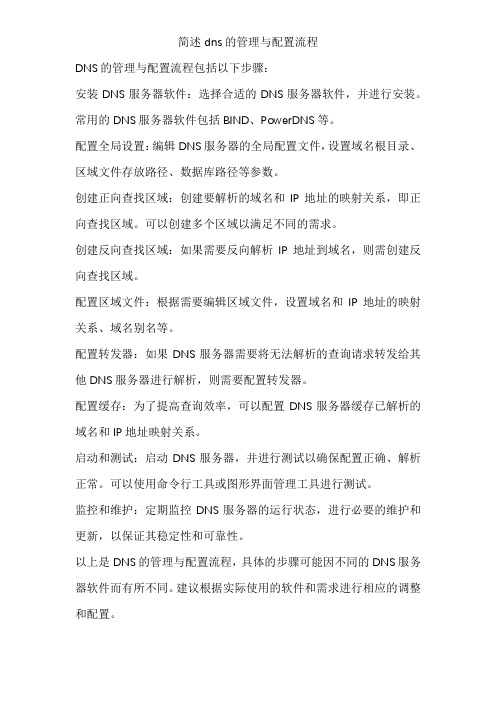
简述dns的管理与配置流程
DNS的管理与配置流程包括以下步骤:
安装DNS服务器软件:选择合适的DNS服务器软件,并进行安装。
常用的DNS服务器软件包括BIND、PowerDNS等。
配置全局设置:编辑DNS服务器的全局配置文件,设置域名根目录、区域文件存放路径、数据库路径等参数。
创建正向查找区域:创建要解析的域名和IP地址的映射关系,即正向查找区域。
可以创建多个区域以满足不同的需求。
创建反向查找区域:如果需要反向解析IP地址到域名,则需创建反向查找区域。
配置区域文件:根据需要编辑区域文件,设置域名和IP地址的映射关系、域名别名等。
配置转发器:如果DNS服务器需要将无法解析的查询请求转发给其他DNS服务器进行解析,则需要配置转发器。
配置缓存:为了提高查询效率,可以配置DNS服务器缓存已解析的域名和IP地址映射关系。
启动和测试:启动DNS服务器,并进行测试以确保配置正确、解析正常。
可以使用命令行工具或图形界面管理工具进行测试。
监控和维护:定期监控DNS服务器的运行状态,进行必要的维护和更新,以保证其稳定性和可靠性。
以上是DNS的管理与配置流程,具体的步骤可能因不同的DNS服务器软件而有所不同。
建议根据实际使用的软件和需求进行相应的调整和配置。
DNS是什么意思?怎么设置?

DNS是什么意思?怎么设置?DNS是什么意思?怎么设置?DNS是什么意思?有什么用呢?专业的说DNS就是域名系统(Domain Name System)的简称,也就是IT人士常说的域名解析系统。
主要是让用户在互联网上通过域名找到域名对应的IP地址,因为IP地址都是一串数字(例如:192.168.0.1)不方便记忆,便诞生了域名,将域名和IP地址捆绑在一起,人们在访问域名的同时就等于访问了该域名对应的IP地址了。
那么DNS该怎么设置呢?举一个简单的例子,域名相当于门牌号,而IP地址相当于具体的地理位置。
就像景安网络所在的位置用IP地址来说就是郑州市花园路144号,域名就是信息大厦,很显然信息大厦更方便人们记忆,在交谈中也是说信息大厦而不是说花园路144号。
大家都知道,我们在上网的时候都是输入:这样的域名访问网站的。
其实我们访问的就是和域名绑定在一起的.那个IP 上的内容,DNS域名解析系统就是用来捆绑IP地址和域名从而方便人们记忆和访问的。
DNS怎么设置?设置方法如下:一、设置本机的IP地址在“控制面板→网络连接→本地连接→右键属性→Internet协议(TCP/IP)→属性→使用下面的IP地址”,win7dns设置xp dns设置1、若本机IP地址已经设置好,则“IP地址”一栏中的内容即为本机IP地址。
2、若本机IP地址尚未设置好,则在“IP地址”一栏填入“192.168.4.95”;“子网掩码”一栏填入“255.255.255.0”;“默认网关”和“首选DNS服务器”均填入本机的IP地址,即“192.168.4.95”。
二、建立DNS记录1、打开DNS管理器,选择“开始→程序→管理工具→DNS”。
2、为域名“”建立相关的DNS记录。
选择“正向搜索区域→右键→新建→区域”,输入“com”;选择“com→右键→新建→域”,输入“zzidc”;选择“zzidc→右键→新建→主机”,“名称”一栏保持为空,“IP地址”一栏输入“192.168.4.95”;最后选择“添加主机”,遇有提示,一律选择默认值。
DNS服务器地址设置和DNS服务器地址大全

DNS服务器地址设置和地址大全如果你的宽带能登录QQ,而不能打开网页,那么通常是你的DNS 服务器地址设置错误,或者是宽带运营商〔联通/电信/移动/铁通公司等〕的DNS服务器故障,当然还有可能是电脑病毒劫持了DNS。
DNS服务器地址设置建议:我一般把主DNS服务器地址设置为当地宽带运营商给的数据〔拨号用户,你设置自动,然后再用ipconfig /all命令或者点网卡详细信息里查看就知道了;单位专线安装时会告诉你的配置在路由器中〕;备选的DNS服务器地址设置为8.8.8.8或者8.8.4.4(google提供的免费DNS服务器地址〕这样就防止了由于运营商DNS服务器故障导致无法打开网页的情况,终究goolgle和运营商DNS服务器同时出故障的概率低得可以忽略不计,因为本身DNS服务器都有专人维护和监控,故障率本身就很低,即使万一故障,以运营商和 Google的实力很快能恢复。
电信DNS服务器地址上海电信DNS地址:202.96.199.133 202.96.209.5 北京电信202.96.0.133 ;广东深圳DNS地址:202.96.134.133 铁通/移动DNS服务器地址:211.98.4.1和210.52.207.2,反正都是一个集团公司的,所以可以互用,基本不存在联通/电信/移动这种网络互通效果差延时大的问题。
贵阳联通DNS服务器地址221.13.30.242 221.13.28.234四川省联通DNS服务器124.161.97.238 124.161.97.242 202.96.64.68辽宁省沈阳市联通DNS服务器202.96.69.38辽宁省大连市联通DNS服务器202.96.86.18辽宁省抚顺市联通DNS服务器202.97.224.68 202.97.224.69 黑龙江省联通DNS服务器202.98.0.68吉林省联通DNS服务器(全省通用) 202.98.5.68吉林省长春市联通DNS服务器202.99.96.68天津市联通DNS:202.99.104.68天津市联通DNS: 202.99.160.68河北省联通DNS服务器202.99.166.4河北省联通DNS服务器202.99.168.8河北省保定市联通DNS服务器202.99.192.66山西省联通DNS服务器202.99.224.67 202.99.224.68内蒙古呼和浩特市联通DNS服务器202.102.128.68山东省联通DNS 202.102.134.68 202.102.134.69 山东省青岛市联通DNS服务器202.102.152.3山东省济南市联通DNS服务器202.102.154.3山东省联通DNS服务器202.102.224.68河南省联通DNS服务器202.102.227.68河南省联通DNS服务器202.106.0.20北京市联通DNS服务器202.106.46.151北京市联通DNS服务器202.106.196.115北京市联通DNS服务器202.106.196.212北京市联通DNS服务器202.106.196.228北京市联通DNS服务器202.106.196.230北京市联通DNS服务器202.106.196.232北京市联通DNS服务器202.106.196.237北京市联通DNS服务器210.21.4.130广东省广州市联通DNS服务器210.21.196.6内蒙古呼和浩特市联通DNS服务器211.90.80.65山西省太原市联通DNS服务器211.91.88.129安徽省合肥市联通DNS服务器211.92.136.81贵州省贵阳市联通DNS服务器211.92.144.161云南省昆明市联通DNS服务器211.93.0.81宁夏银川市联通DNS服务器211.93.24.129黑龙江省哈尔滨市联通DNS服务器211.93.64.129吉林省联通DNS服务器(全省通用) 211.95.1.97上海市联通DNS服务器211.95.72.1 211.95.193.97 广东省广州市联通DNS服务器211.97.96.65海南省海口市联通DNS服务器218.104.32.106江苏省苏州市联通DNS服务器221.3.131.11云南省联通DNS服务器221.3.136.36云南省昆明市联通DNS服务器221.3.136.52云南省昆明市联通DNS服务器221.5.88.88重庆市联通DNS服务器221.5.203.90重庆市联通DNS服务器221.5.203.99重庆市联通DNS服务器221.6.4.66江苏省南京市联通DNS服务器221.7.34.10甘肃省兰州市联通DNS服务器221.7.92.86重庆市联通DNS服务器221.7.92.98重庆市联通DNS服务器221.7.128.68广西南宁市联通DNS服务器221.7.136.68广西柳州市联通DNS服务器221.11.132.2海南省海口市联通DNS服务器221.12.1.227浙江省联通DNS服务器(全省通用) 221.12.33.227。
路由器的静态DNS与动态DNS设置方法

路由器的静态DNS与动态DNS设置方法路由器作为网络连接的重要设备,扮演着将数据包在网络间转发的角色。
为了提高网络访问的速度和准确性,DNS(Domain Name System)系统被广泛应用于网络中。
DNS解析将域名转换为对应的IP 地址,使得用户可以通过更人性化的域名访问互联网资源。
在路由器上设置DNS服务器地址,可以帮助用户实现更高效的网络访问。
本文将介绍路由器的静态DNS与动态DNS设置方法,帮助读者更好地理解和配置路由器。
一、静态DNS设置方法1. 静态DNS的概念静态DNS是指将固定的DNS服务器地址手动设置到路由器中,使得路由器将所有的DNS查询请求发送到指定的DNS服务器上。
通过这种方式,用户可以自行选择DNS服务器,并获得更快速、可靠的DNS解析服务。
2. 进入路由器管理界面首先,打开您的浏览器,输入路由器的默认IP地址(通常是192.168.1.1或192.168.0.1)并按下回车键。
在弹出的登录界面中,输入路由器的用户名和密码登录到路由器的管理界面。
3. 导航到DNS设置页面页面中,您应该能够找到一个“DNS服务器”或“DNS设置”链接或选项。
4. 配置静态DNS服务器地址在DNS设置页面中,选择“手动设置”或类似选项。
然后,输入您选择的首选DNS服务器地址和备用DNS服务器地址。
这些地址通常由您的互联网服务提供商提供。
完成后,保存更改并重新启动路由器。
二、动态DNS设置方法1. 动态DNS的概念动态DNS是指通过在路由器上设置动态DNS客户端,从而实现在IP地址发生变化时自动更新DNS记录。
这使得用户无需手动更新DNS 服务器地址,在IP地址变化后仍然可以通过域名访问到自己的网络服务。
2. 注册动态DNS服务首先,您需要在动态DNS提供商处注册并获取一个动态DNS服务账户。
常见的动态DNS服务提供商有DynDNS、NO-IP等。
3. 进入路由器管理界面同样地,打开浏览器,输入路由器的默认IP地址,并使用正确的用户名和密码登录到路由器的管理界面。
电脑上的dns服务器怎么设置
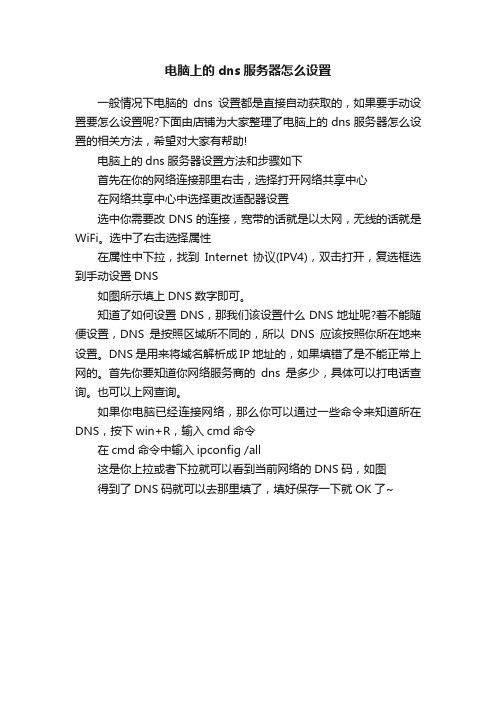
电脑上的dns服务器怎么设置
一般情况下电脑的dns设置都是直接自动获取的,如果要手动设置要怎么设置呢?下面由店铺为大家整理了电脑上的dns服务器怎么设置的相关方法,希望对大家有帮助!
电脑上的dns服务器设置方法和步骤如下
首先在你的网络连接那里右击,选择打开网络共享中心
在网络共享中心中选择更改适配器设置
选中你需要改DNS的连接,宽带的话就是以太网,无线的话就是WiFi。
选中了右击选择属性
在属性中下拉,找到Internet协议(IPV4),双击打开,复选框选到手动设置DNS
如图所示填上DNS数字即可。
知道了如何设置DNS,那我们该设置什么DNS地址呢?着不能随便设置,DNS是按照区域所不同的,所以DNS应该按照你所在地来设置。
DNS是用来将域名解析成IP地址的,如果填错了是不能正常上网的。
首先你要知道你网络服务商的dns是多少,具体可以打电话查询。
也可以上网查询。
如果你电脑已经连接网络,那么你可以通过一些命令来知道所在DNS,按下win+R,输入cmd命令
在cmd命令中输入ipconfig /all
这是你上拉或者下拉就可以看到当前网络的DNS码,如图
得到了DNS码就可以去那里填了,填好保存一下就OK了~。
DNS服务器设置和优化
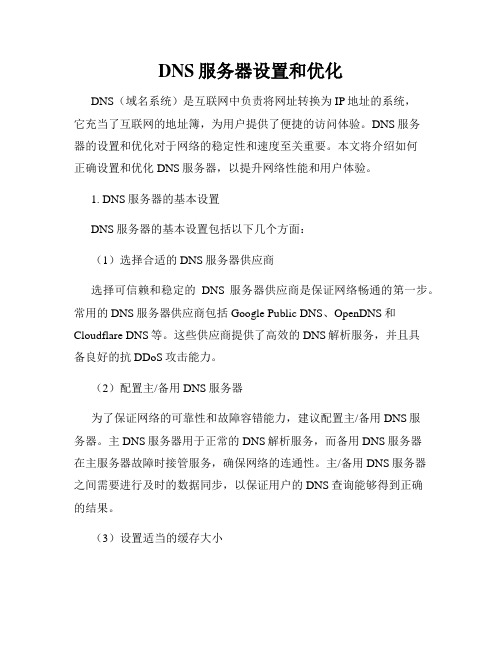
DNS服务器设置和优化DNS(域名系统)是互联网中负责将网址转换为IP地址的系统,它充当了互联网的地址簿,为用户提供了便捷的访问体验。
DNS服务器的设置和优化对于网络的稳定性和速度至关重要。
本文将介绍如何正确设置和优化DNS服务器,以提升网络性能和用户体验。
1. DNS服务器的基本设置DNS服务器的基本设置包括以下几个方面:(1)选择合适的DNS服务器供应商选择可信赖和稳定的DNS服务器供应商是保证网络畅通的第一步。
常用的DNS服务器供应商包括Google Public DNS、OpenDNS和Cloudflare DNS等。
这些供应商提供了高效的DNS解析服务,并且具备良好的抗DDoS攻击能力。
(2)配置主/备用DNS服务器为了保证网络的可靠性和故障容错能力,建议配置主/备用DNS服务器。
主DNS服务器用于正常的DNS解析服务,而备用DNS服务器在主服务器故障时接管服务,确保网络的连通性。
主/备用DNS服务器之间需要进行及时的数据同步,以保证用户的DNS查询能够得到正确的结果。
(3)设置适当的缓存大小DNS服务器中的缓存起到了加速DNS解析的作用。
设置适当的缓存大小可以确保常用的网址能够快速地被解析,提高用户的访问速度。
根据网络规模和流量情况,可以进行合理的缓存大小调整,从而在保证性能的同时节约系统资源。
2. DNS服务器的优化策略除了基本的设置之外,还可以采取以下优化策略来提升DNS服务器的性能和可靠性:(1)DNS负载均衡DNS负载均衡可以通过将请求分发到多个服务器来提高解析的处理速度。
可以通过使用专用的负载均衡硬件或软件来实现DNS服务器的负载均衡,从而在高流量情况下保持良好的服务响应时间。
(2)使用响应速度较快的中继服务器配置位于不同地理位置并且响应速度较快的中继服务器可以减少DNS解析的延迟时间。
通过选择性地设置中继服务器,可以根据用户所在地区的网络情况来提供更快的解析服务。
(3)启用DNS查询日志启用DNS查询日志可以帮助管理员跟踪和监控服务器的性能和安全性。
简单几步DNS设置,让你手机的WiFi速度提升几倍

简单⼏步DNS设置,让你⼿机的WiFi速度提升⼏倍对于⼀个⼿机不离⼿的⼈,⽹速对他/她的重要性不⽤多说,⽽WiFi⽆疑是使⽤场景最多的连接⽅式,它的连接速度、下载/上传速度将直接影响我们的使⽤体验,⼩编在使⽤⼿机的过程中测试了很多针对WiFi的提速⽅法,要论效果,今天分享的也许是效果最明显的⽅法了。
现在的年青⼈对IP或者DNS或多或少还是有⼀些了解的,良好的DNS设置可以让你的⼿机在访问⽹络时有更迅速的响应时间,让我们使⽤⽹络有更快的体验,只需简单⼏步DNS的修改,轻松提升⼏倍的速度。
先上设置前与设置后WiFi速度的对⽐图,有对⽐才有说服⼒。
⼩编的WiFi连接速度竟然飙升了近10倍,太感⼈了!效果这么明显,那要如何设置呢?打开⼿机设置(图中所⽤⼿机为华为⼿机,EMUI 3.0的系统,其它系统略有差别),进⼊“全部设置>>WLAN”,这时就可以看到你已成功连接的WiFi了,选中并长按它会跳出该WiFi的⾼级对话框,这⾥我们需要点“修改⽹络”,就进⼊到修改WiFi⽹络的详细设置页⾯了。
在WiFi⽹络的详细设置页⾯注意⼀定要把“显⽰⾼级选项”给勾上,这时你就可以看到IP设置了,默认状态为“DHCP”,点击IP设置在弹出的选项卡选择“静态”,这样我们就可以⼿动设置IP地址、⽹关、⽹络前缀长度、域名1和域名2,IP地址和⽹关可以⽤默认的,也可以根据⾃⼰路由器的实际情况来特别设置,这⾥我们重点说下域名(DNS),⼩编推荐把域名修改为百度公共DNS地址(180.76.76.76)和114DNS地址(114.114.114.114)。
经过以上的设置,就能达到前⾯所说的WiFi最⾼连接速度了。
如果你还想⼿机可以⽆密码⾃动连接WiFi,也是只需简单的⼏步即可实现。
打开⼿机设置,进⼊“全部设置>>WLAN”,在最底下可以看到“⾼级设置”,在“⾼级设置”页⾯的最下⾯就可以看到“WPS连接”了,点击⼀下它同时也按⼀下你家⾥路由器上的WLAN保护设置按钮(有WPS标识,要路由器⽀持才⾏),如果WPS连接成功,那么就可以实现免密码连接WiFi并上⽹了。
- 1、下载文档前请自行甄别文档内容的完整性,平台不提供额外的编辑、内容补充、找答案等附加服务。
- 2、"仅部分预览"的文档,不可在线预览部分如存在完整性等问题,可反馈申请退款(可完整预览的文档不适用该条件!)。
- 3、如文档侵犯您的权益,请联系客服反馈,我们会尽快为您处理(人工客服工作时间:9:00-18:30)。
DNS怎么设置哦?有什么要求和要注意的地方?
(1)问:什么是“DNS”?其中文为何?
答:DNS,简单地说,就是Domain Name System,翻成中文就是“域名系统”。
(2)问:DNS有什么用途?
答:在一个TCP/IP架构的网络(例如Internet)环境中,DNS是一个非常重要而且常用的系统。
主要的功能就是将人易于记忆的Domain Name与人不容易记忆的IP Address作转换。
而上面执行DNS服务的这台网络主机,就可以称之为DNS Server。
基本上,通常我们都认为DNS只是将Domain Name转换成IP Address,然后再使用所查到的IP Address去连接(俗称“正向解析”)。
事实上,将IP Address转换成Domain Name的功能也是相当常使用到的,当login到一台Unix工作站时,工作站就会去做反查,找出你是从哪个地方连线进来的(俗称“逆向解析”)。
(3)问:DNS是怎么运作的?
答:DNS是使用层的方式来运作的。
例如:哈工大紫丁香站的Domain Name为,这个Domain Name当然不是凭空而来的,是从所分配下来的。
又是从.cn授予(delegation)的。
.cn 是从哪里来的呢?答案是从“.”,也就是所谓的“根域”(root domain)来的。
根领域已经是Domain Name的最上层。
而“.”这层是由InterNIC(Internet Network Information Center,互联网信息中心)所管理。
全世界的Domain Name就是这样,一层一层的授予下来。
(4)问:当我查一个Domain Name时,DNS是怎么查出它的IP的呢?
答:举个例子,假设今天我们查的Domain Name(作一个dns query)为时,DNS Server 会这么处理:
(1) 你所用的电脑(可能是PC,也可能是工作站)送出一个问题给这台电脑所设定的DNS Server,提问:的IP是什么?
(2) 这台DNS会先看看是不是在它的cache中,如果是,就丢出答案。
如果不是,就从最上头查起。
在DNS Server上面一定有设定“.”要跟谁问。
所以,这个时候它就往“.”层的任何一台DNS(目前“.”有13台)问:.cn要问谁?
(3) “.”层的DNS会回答.cn要向谁查(同时你用的DNS会cache起来这个答案)。
(4) 接下来你所用的DNS就会向.cn这层的DNS问:要问谁?
(5) .cn的这层就会回答要向谁查(同时你用的DNS也把这答案cache起来)。
(6)直到回答:的IP是202.118.224.2(又cache起来)。
经过了这么多的过程,终于得到了这个IP,接下来才能作进一步的连线。
要注意的是,在每一层都会问一个问题,并且把答案记下来(cache起),而且还会忘掉(看该层的设定是要cache多久)。
(5)问:DNS要怎么设置?
答:如果,只是要使用DNS,那只要在TCP/IP的网络属性中设置即可。
设置的方法跟使用的操作系统有关。
例如:Windows 9x在“控制面板”→“网络”→“TCP/IP”→“属性”中,找到DNS的部分再来设置。
Unix 在/etc/resolv.conf这个文件中设置(如果,要架设一台DNS Server,就不是在这里讨论的了)。
(6)问:哪一台DNS 资料最新?
答:如果你知道DNS是利用阶层架构运作的,那就应该知道,离你最近的DNS,就是最好的。
